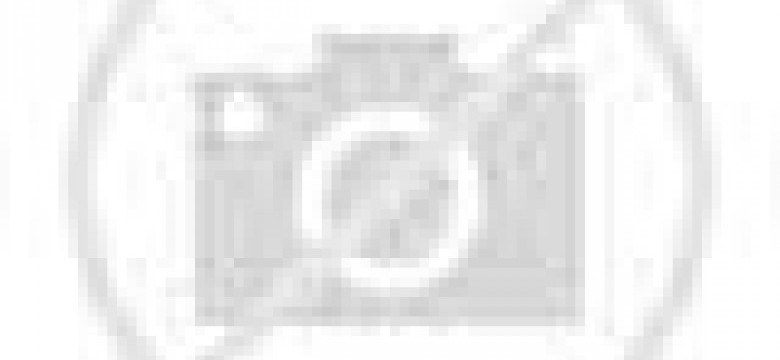
Joomla – это одна из самых популярных систем управления контентом (CMS) в мире. Она позволяет создавать, изменять и управлять веб-сайтами любой сложности. Для установки Joomla на сервер необходимо настроить локальный, домашний сервер, и один из таких серверов – это Denwer.
Denwer – это локальный сервер, который позволяет создавать и тестировать веб-сайты на домашнем компьютере. Он включает в себя необходимые компоненты, такие как Apache, PHP, MySQL и другие, чтобы у вас была возможность запустить свой сайт локально.
Установка Joomla на Denwer – задача несложная, если вы следуете пошаговой инструкции. Сначала вам потребуется установить Denwer на ваш компьютер. После установки, необходимо настроить Denwer, чтобы он работал как сервер. Затем, вы можете скачать последнюю версию Joomla с официального сайта и установить ее на ваш локальный сервер.
Обратите внимание, что Denwer и Joomla взаимодействуют друг с другом, поэтому необходимо внимательно следовать инструкциям и устанавливать все необходимые компоненты корректно.
Установка Joomla на Denwer – отличный способ познакомиться с этой мощной CMS и потренироваться в создании веб-сайтов на локальном компьютере. Это позволит вам изучить все функции и возможности Joomla, прежде чем размещать свой сайт на удаленном хостинге.
Установка Joomla на Denwer: пошаговая инструкция
Шаг 1: Загрузка и установка Denwer
Первым шагом необходимо скачать с официального сайта Denwer последнюю версию данного сервера. Затем запустите загруженный файл и следуйте инструкциям установщика. После завершения установки Denwer запустите сервер.
Шаг 2: Загрузка и распаковка Joomla
Перейдите на официальный сайт Joomla и скачайте последнюю версию CMS. Распакуйте скачанный архив в папку denwer \ home \ joomla (где denwer - корневая папка вашего локального сервера). После распаковки архива полученная папка должна называться joomla .
Шаг 3: Создание базы данных
Для работы Joomla необходима база данных. Откройте веб-браузер и перейдите по адресу http://localhost/phpmyadmin . В разделе "Создание новой базы данных" укажите имя базы данных (например, joomla ) и нажмите кнопку "Создать".
Шаг 4: Настройка Joomla

Откройте веб-браузер и в адресной строке введите http://localhost/joomla . Вы увидите страницу установки Joomla. Введите название вашего сайта, а также другие необходимые данные. В разделе "Настройка базы данных" укажите следующие данные:
| Тип базы данных | MySQL |
| Имя хоста | localhost |
| Имя пользователя | root |
| Имя базы данных | joomla |
| Префикс таблиц | jos_ |
После заполнения всех данных нажмите кнопку "Далее". Продолжайте установку, следуя последовательно инструкциям. После успешной установки веб-сайт Joomla будет доступен по адресу http://localhost/joomla .
Теперь вы можете начать работать с установленной Joomla, создавать контент и настраивать свой сайт на локальном сервере Denwer.
Подготовка к установке Joomla на Denwer
Для установки Joomla на локальный сервер Denwer необходимо выполнить ряд предварительных действий.
Шаг 1: Загрузка Denwer
Для начала необходимо загрузить и установить Denwer на ваш домашний компьютер. Denwer представляет собой локальный сервер, который позволяет создавать и тестировать веб-приложения без необходимости подключения к удаленному серверу.
Шаг 2: Загрузка Joomla
После успешной установки Denwer необходимо загрузить пакет установки Joomla с официального сайта Joomla. Пакет установки содержит все необходимые файлы для работы CMS.
Далее, необходимо распаковать скачанный архив Joomla в директорию 'home' Denwer-а. Директория 'home' является основным каталогом, где располагаются все файлы вашего локального сервера.
Шаг 3: Настройка Denwer
После того, как Joomla была загружена и распакована, необходимо настроить Denwer, чтобы он мог работать с Joomla. Для этого откройте панель управления Denwer и выберите вкладку "Настройки".
Во вкладке "Настройки" найдите раздел "Apache" и укажите путь к папке, в которую была распакована Joomla.
После указания пути к Joomla, сохраните настройки и перезапустите Denwer, чтобы изменения вступили в силу.
Теперь у вас готова основа для установки Joomla на локальный сервер Denwer. Вы можете приступить к установке и настройке Joomla для создания своего веб-проекта.
Скачивание Joomla для установки на Denwer
1. Скачайте и установите Denwer:
| 1. | Перейдите на официальный сайт Denwer по адресу www.denwer.ru. |
| 2. | На главной странице сайта найдите раздел "Скачать последнюю стабильную версию Denwer" и нажмите на ссылку для скачивания. |
| 3. | Ожидайте окончания загрузки файла установки Denwer. |
| 4. | Выполните установку Denwer на ваш компьютер, следуя инструкциям установщика. |
2. Скачайте пакет установки Joomla:
| 1. | Перейдите на официальный сайт Joomla по адресу www.joomla.org. |
| 2. | На главной странице сайта найдите раздел "Скачать Joomla" и нажмите на ссылку для скачивания последней версии Joomla. |
| 3. | Ожидайте окончания загрузки файла пакета установки Joomla. |
Теперь у вас есть все необходимые компоненты для установки Joomla на ваш локальный сервер Denwer.
Распаковка файлов Joomla
После скачивания архива с официального сайта Joomla, необходимо распаковать его на домашнем локальном сервере.
В данной инструкции мы используем сервер Denwer для установки Joomla на локальный сервер.
1. Откройте папку Denwer
Перейдите в папку Denwer на вашем домашнем компьютере. Обычно она находится в корневом каталоге диска ('C:\' на Windows).
2. Распакуйте архив Joomla
В папку Denwer скопируйте архив с Joomla и распакуйте его. В результате распаковки появится новая папка с названием Joomla.
Теперь у вас на локальном сервере есть установочные файлы Joomla, которые будут использоваться в дальнейшем процессе установки.
Создание базы данных в Denwer
Шаги по созданию базы данных:
| 1. | Запустите Denwer и откройте панель управления сервером в браузере. Для этого в адресной строке введите "localhost" или "127.0.0.1". |
| 2. | В панели управления найдите раздел phpMyAdmin и перейдите в него. |
| 3. | На странице phpMyAdmin найдите раздел "Создать базу данных". Введите название базы данных и выберите кодировку (рекомендуется использовать UTF-8). |
| 4. | Нажмите кнопку "Создать" для создания базы данных. |
После успешного создания базы данных, вы можете приступить к установке Joomla на локальный сервер Denwer. В процессе установки будет необходимо указать название базы данных, которую вы создали, а также данные для подключения к серверу (обычно это "localhost" или "127.0.0.1", имя пользователя и пароль).
Теперь вы готовы к установке Joomla на домашний локальный сервер Denwer. Продолжайте следующим шагом - установка Joomla на Denwer.
Конфигурация Joomla для работы с Denwer
После успешной установки Denwer на локальный сервер, необходимо выполнить несколько дополнительных шагов для корректной работы Joomla на вашем домашнем компьютере.
- Перейдите в папку, где установлена Joomla на вашем сервере Denwer.
- Откройте файл configuration.php с помощью текстового редактора.
- Найдите строки, отвечающие за подключение к базе данных. Обычно эти строки выглядят следующим образом:
- $host = 'localhost';
- $user = 'root';
- $password = '';
- $db = 'joomla';
- Замените значение переменной $host на 'localhost', $user на 'root', $password на '', а $db на 'joomla' или на то название базы данных, которое вы использовали при установке Joomla.
- Сохраните файл configuration.php и закройте его.
Теперь Joomla должна быть настроена для работы с вашим локальным сервером Denwer. Вы можете открыть браузер и ввести в адресной строке localhost, что позволит вам получить доступ к вашему домашнему сайту на Joomla.
Загрузка файлов Joomla на Denwer
Перед установкой Joomla необходимо загрузить файлы на ваш локальный сервер Denwer. Для этого выполните следующие шаги:
Шаг 1: Зайдите на официальный сайт Joomla по адресу https://www.joomla.org/download.html и загрузите последнюю версию Joomla.
Шаг 2: Распакуйте архив с файлами Joomla.
Шаг 3: Откройте папку, в которой установлен ваш Denwer сервер на вашем локальном домашнем компьютере. Обычно это путь: C:\WebServers\home.
Шаг 4: Создайте новую папку в директории Denwer и назовите ее, например, joomla.
Шаг 5: Скопируйте все файлы Joomla из распакованного архива в созданную папку joomla в директории Denwer.
Шаг 6: Теперь можно проверить установку Joomla, открыв браузер и введя в адресной строке http://localhost/joomla.
Поздравляю! Вы успешно загрузили файлы Joomla на ваш Denwer локальный сервер и готовы перейти к следующему этапу - установке Joomla на вашем локальном домашнем сервере.
Установка Joomla на Denwer
Шаг 1: Скачайте Denwer
Первым шагом в установке Joomla на Denwer является загрузка самого Denwer. Вы можете скачать актуальную версию Denwer с официального сайта Denwer (http://www.denwer.ru/) и установить его на свой компьютер.
Шаг 2: Скачайте Joomla
После установки Denwer вам нужно скачать последнюю версию Joomla. Вы можете скачать ее с официального сайта Joomla (https://www.joomla.org/). Рекомендуется загрузить пакет установки Joomla в формате .zip.
Шаг 3: Распакуйте Joomla
После того, как вы загрузили архив Joomla, распакуйте его содержимое в папку с установленным Denwer. Вам необходимо переместить все файлы и папки Joomla в папку "home" вашего локального сервера Denwer. Обычно путь к этой папке выглядит так: C:\WebServers\home\
Шаг 4: Запустите Denwer и настройте Joomla
После успешной установки Joomla на Denwer вам нужно запустить Denwer. Чтобы сделать это, откройте папку с Denwer и запустите файл "denwer.exe". После запуска Denwer вы увидите значок Denwer в системном трее, что означает, что Denwer работает.
Далее вам необходимо открыть браузер и ввести в адресной строке "localhost". Вы увидите страницу приветствия Denwer. Чтобы установить Joomla, вы должны добавить путь к вашей установленной Joomla в URL-адресе. Например, если ваш путь к Joomla выглядит следующим образом: C:\WebServers\home\joomla, в адресной строке вы должны ввести "localhost/joomla".
После ввода URL-адреса вы увидите страницу установки Joomla. Следуйте инструкциям на экране для настройки и установки Joomla. Введите требуемую информацию, такую как имя сайта, электронную почту, пароль администратора и т.д.
Шаг 5: Завершение установки
После заполнения всех требуемых полей вам нужно нажать кнопку "Установить". Joomla начнет процесс установки и настройки на вашем локальном сервере Denwer. После завершения установки вы увидите страницу с информацией об успешной установке Joomla.
Теперь у вас установлена Joomla на вашем домашнем сервере Denwer. Вы можете начать использовать Joomla для разработки и управления вашим сайтом.
Проверка установки Joomla на Denwer

После завершения установки Joomla на локальный сервер Denwer, необходимо выполнить ряд проверок, чтобы убедиться, что установка прошла успешно и Joomla работает корректно. В этом разделе мы рассмотрим основные шаги для проверки установки Joomla на Denwer.
1. Проверка сервера Denwer
В первую очередь, убедитесь, что ваш домашний сервер Denwer активен и работает без ошибок. Откройте браузер и введите адрес "localhost" или "127.0.0.1" в адресную строку. Если вы видите страницу приветствия сервера Denwer, значит сервер работает корректно.
2. Проверка установки Joomla
Чтобы проверить установку Joomla, откройте браузер и введите адрес "localhost/название_папки_joomla" в адресной строке. Название_папки_joomla - это имя папки, в которой вы установили Joomla на локальный сервер Denwer. Если установка прошла успешно, вы увидите страницу приветствия Joomla с возможностью входа в административную панель. Введите данные администратора, указанные во время установки, чтобы войти в административную панель Joomla.
Если вы успешно вошли в административную панель Joomla, значит установка прошла успешно и Joomla готова к использованию на вашем локальном сервере Denwer. Вы можете приступать к настройке сайта или созданию новых страниц с помощью Joomla.
Если у вас возникли проблемы при проверке установки Joomla на Denwer, рекомендуется внимательно просмотреть процесс установки и убедиться, что все шаги выполнены правильно. Если проблема не решается, вы можете обратиться к сообществу Joomla или к специалисту по установке и настройке Joomla для получения помощи.
Видео:
Установка Joomla 2 5 на Denwer
Установка Joomla 2 5 на Denwer by с Сухорук 5,860 views 11 years ago 5 minutes, 42 seconds
Вопрос-ответ:
Как установить Joomla на Denwer?
Для установки Joomla на Denwer вам необходимо скачать и установить сам Denwer, затем загрузить Joomla с официального сайта и распаковать архив в папку «domains» в директории Denwer. Далее, нужно выполнить настройки баз данных и установить Joomla через веб-интерфейс.
Почему я должен использовать Denwer для установки Joomla?
Denwer - это локальный веб-сервер, который позволяет запускать и тестировать веб-приложения на вашем компьютере. Использование Denwer для установки Joomla позволяет вам проверить работу своего сайта перед его публикацией на хостинге.
Можно ли установить Joomla на домашний сервер Denwer?
Да, вы можете установить Joomla на домашний сервер Denwer. Процесс установки будет аналогичен установке на обычный Denwer. После завершения установки вы сможете локально запускать и тестировать ваш сайт.
Какой версией Joomla я могу воспользоваться при установке на Denwer?
Вы можете выбрать любую версию Joomla, которая доступна на официальном сайте. Рекомендуется использовать последнюю стабильную версию для лучшей совместимости и безопасности.
Что делать, если установка Joomla на Denwer не прошла успешно?
Если установка Joomla на Denwer завершилась неудачей, вам следует проверить все настройки баз данных, убедиться, что вы загрузили правильную версию Joomla и следовали всем предоставленным инструкциям. Если проблема остается, вы можете обратиться за помощью к специалистам поддержки Joomla или Denwer.




































